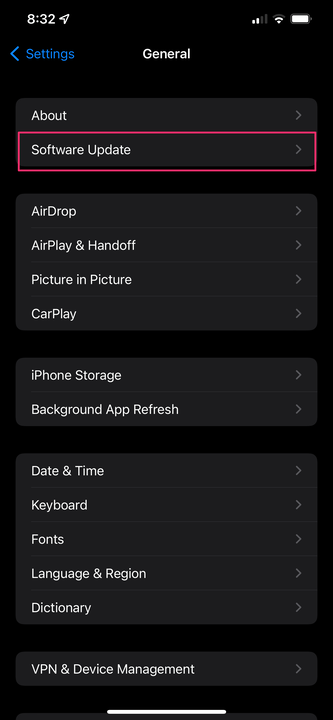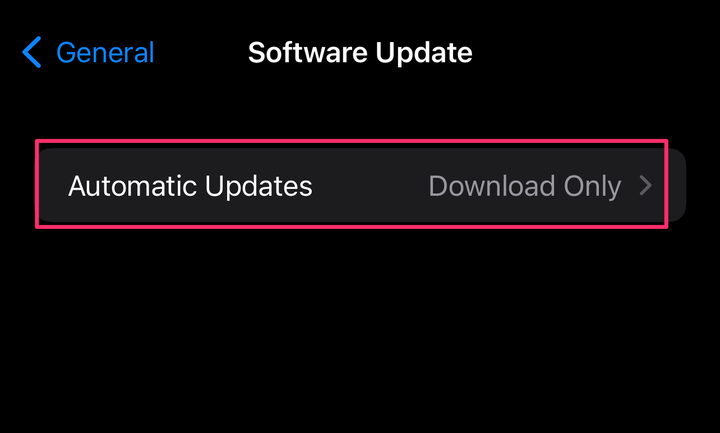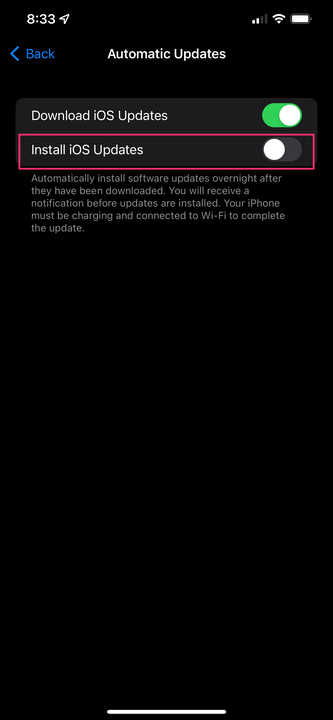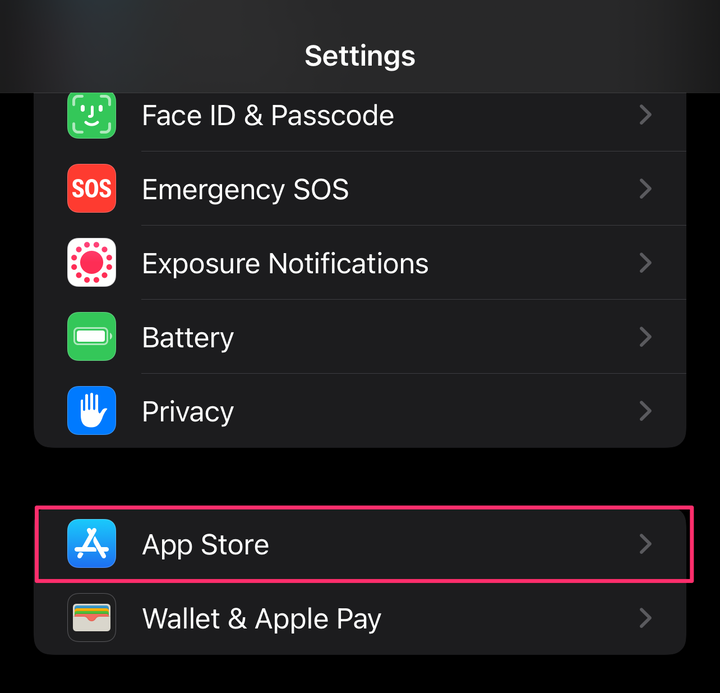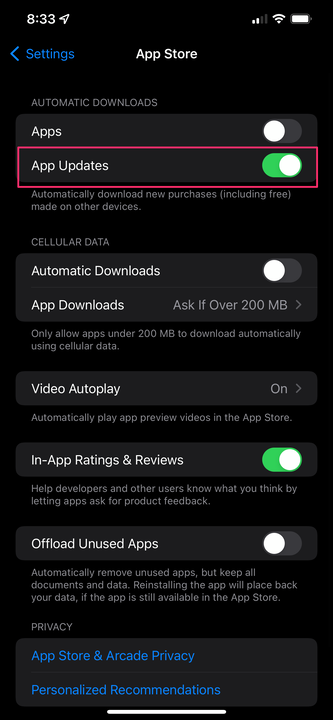So deaktivieren Sie automatische Updates auf dem iPhone
- Sie können automatische Updates auf Ihrem iPhone in wenigen Schritten für Ihre Software oder Apps deaktivieren.
- Sie können automatische Updates in den Einstellungen unter Allgemein und Software-Update deaktivieren.
- Wenn Sie automatische Updates deaktivieren, haben Sie mehr Kontrolle darüber, wann Ihr Telefon Updates installiert.
Es gibt viele gute Gründe, Ihr iPhone automatisch aktualisieren zu lassen. Auf einem aktualisierten Telefon wird die neueste Version von Apps und anderer Software ausgeführt, was die bestmögliche Benutzererfahrung und wahrscheinlich die wenigsten Störungen bedeutet.
iOS-Updates tragen auch dazu bei, Ihr iPhone so sicher wie möglich zu halten. Und das Beste: Mit automatischen Updates müssen Sie sich um nichts kümmern.
Andererseits gibt es auch Gründe, automatische iPhone-Updates zu deaktivieren. Vielleicht steht eine wichtige Telefonkonferenz an und Sie möchten nicht, dass das Telefon kurz vor oder während dieses Anrufs automatisch neu gestartet wird, um ein iOS-Update zu installieren, oder Sie haben es mit einem Notfall zu tun und müssen erreichbar sein.
Oder vielleicht ziehen Sie es einfach vor, zu steuern, wie und wann Ihr iPhone aktualisiert wird – was auch immer der Grund ist, es ist einfach, automatische Updates auf einem iPhone zu deaktivieren.
Hier erfahren Sie, wie Sie dies für Software- und App-Updates tun.
So deaktivieren Sie automatische Software-Updates auf einem iPhone
1 Öffnen Sie die App „Einstellungen” und scrollen Sie nach unten zur Registerkarte „ Allgemein “.
2 Tippen Sie auf Softwareaktualisierung.
Tippen Sie im Allgemeinen auf Softwareaktualisierung.
Steven John/Insider
3 Tippen Sie auf Automatische Updates.
Tippen Sie auf Automatische Updates.
Steven John/Insider
4 Tippen Sie auf den Schalter „iOS-Updates installieren”, um ihn zu deaktivieren.
Deaktivieren Sie den Schalter „iOS-Updates installieren”.
Steven John/Insider
Dadurch wird die automatische Installation von iOS-Updates auf Ihrem iPhone deaktiviert, sie werden jedoch nicht daran gehindert, sie herunterzuladen, wenn sie mit einem WLAN-Netzwerk verbunden sind. Um das Herunterladen der Updates vollständig zu beenden, deaktivieren Sie auch auf diesem Bildschirm den Schalter iOS-Updates herunterladen .
So deaktivieren Sie automatische App-Updates auf einem iPhone
1 Öffnen Sie Ihre Einstellungen-App.
2 Scrollen Sie zur Registerkarte App Store und tippen Sie darauf
Scrollen Sie nach unten und wählen Sie die Registerkarte App Store in den Einstellungen.
Steven John/Insider
3 Deaktivieren Sie im Abschnitt „ Automatische Downloads ” den Schalter für App-Updates.
Deaktivieren Sie den Schalter „App-Updates” unter „Automatische Downloads”.
Sie können Apps jetzt manuell über die Registerkarte „Updates” im App Store aktualisieren oder automatische Updates wieder aktivieren, indem Sie die obige Registerkarte wieder auf grün schalten.